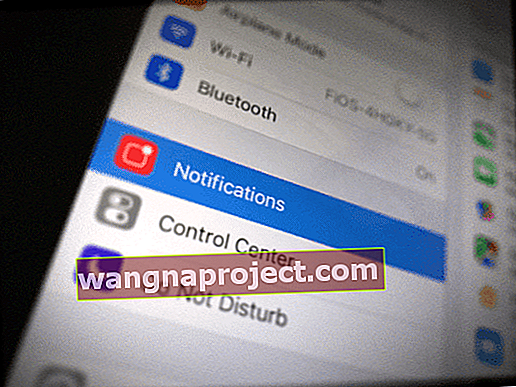Kilku użytkowników serwisu napotkało ten problem. Dzięki Claire, naszej czytelniczce, mogliśmy przyjrzeć się temu problemowi i zaproponować szybkie rozwiązanie. Problem polega na tym, że możesz rozmawiać ze znajomymi i rodziną na żywo, ale nie słyszysz żadnego dźwięku, kiedy oni Cię rozmawiają. Czasami problem występuje tylko w przypadku jednego z urządzeń iOS i nie dotyczy wszystkich urządzeń podłączonych do tego samego Wi-Fi. Jeśli masz ten problem z iPadem lub iPhonem, naprawa jest stosunkowo bardzo łatwa. Czasami ustawienia na urządzeniu ulegają zmianie i problem ten można łatwo naprawić, sprawdzając i modyfikując kilka ustawień na urządzeniu. 
Problemy z FaceTime na iPadzie: brak dźwięku
Krok -> 1 Przejdź do Ustawienia> Ogólne . Stuknij w Ogólne
Krok-> 2 Poszukaj „Użyj przełącznika bocznego do”, a pod nim znajdziesz dwie opcje. Zablokuj obrót i wycisz
Krok-> 3 Kliknij Zablokuj obrót i włącz . Po zakończeniu działania zobaczysz znacznik wyboru. Umożliwi to dzwonienie połączeń typu FaceTime. Jak widać na poniższym obrazku, wyświetla się jako „Wycisz”, co powoduje wyłączenie dźwięku.
Krok -> 4 Upewnij się, że dźwięk dzwonka jest włączony, zaznaczając Ustawienia> Dźwięki włączone > wybrany dzwonek. Dzięki temu będziesz w stanie usłyszeć dzwonek, gdy ktoś zadzwoni do Ciebie przez FaceTime.
Problemy z FaceTime na iPadzie: łączenie
Jeśli masz inne problemy z funkcją FaceTime, takie jak problemy z połączeniem, lub widzisz komunikat „Łączenie…”, a następnie kończy się to niepowodzeniem, możesz wykonać poniższe czynności. Zasadniczo kroki opisane poniżej pomagają w ponownej aktywacji funkcji FaceTime i resetowaniu sieci. Wykonując oba te kroki, błąd połączenia można łatwo naprawić.
Krok-> 1 Otwórz „Ustawienia” i przejdź do „FaceTime”
Krok-> 2 Przestaw przełącznik „FaceTime” do pozycji OFF, a następnie przestaw go z powrotem do pozycji ON. Zostanie wyświetlony komunikat „Oczekiwanie na aktywację…”, a informacje o Twoim Apple ID zostaną uzupełnione.
Krok-> 3 W razie wątpliwości zresetuj sieć. Zwykle rozwiązuje to problemy związane z problemami z połączeniem. Otwórz Ustawienia ”> Ogólne> Resetuj> wybierz„ Resetuj ustawienia sieciowe 
Po uruchomieniu urządzenia Facetime powinien działać. Prosimy o komentarz, jeśli napotkałeś inne problemy i znasz łatwe rozwiązania.
Dzwonek powiadamiający o przychodzącej rozmowie FaceTime? 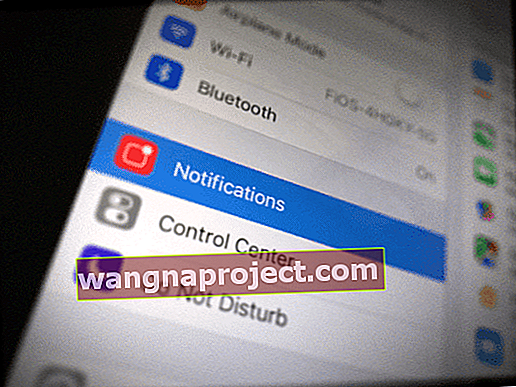
Włącz opcję Zezwalaj na powiadomienia dla FaceTime. Idź do Ustawienia> Powiadomienia> FaceTime> włączać Pozwól Powiadomienia. Następnie spójrz na Dźwięki (Ustawienia> Powiadomienia> FaceTime> Dźwięki) i wybierz preferencje dotyczące dzwonka. Przejdź do opcji Ustawienia> Dźwięki i haptyka i sprawdź, czy suwak głośności dzwonka i alertów jest W GÓRĘ, a nie wyciszony. Na koniec uruchom ponownie iDevice.
Problemy z FaceTime na komputerach Mac?
Jeśli masz problemy z FaceTime na komputerze Mac, zapoznaj się z załączonym artykułem.
Wskazówki dla czytelników 
- Miałem również problem z dzwonkiem powiadamiającym o przychodzącej rozmowie FaceTime.Po wielu eksperymentach stwierdziłem, że ikona alarmu na moim panelu sterowania jest wyłączona. Dotknięcie ikony zmieniła się z czerwonej na czarną i problem został rozwiązany. Mam nadzieję, że to też pomoże!